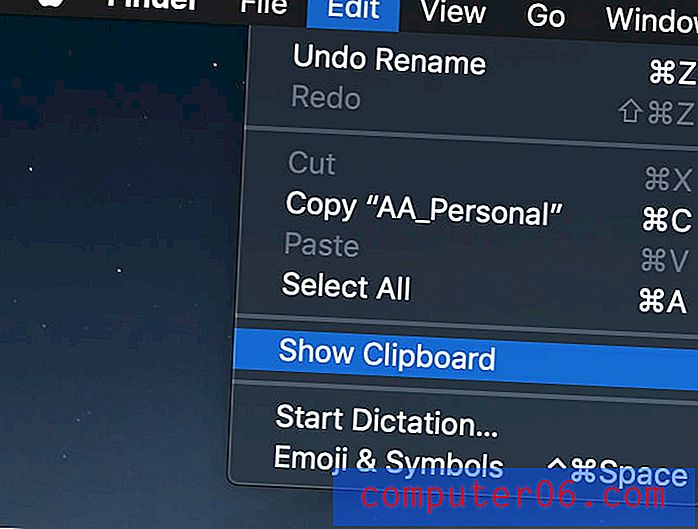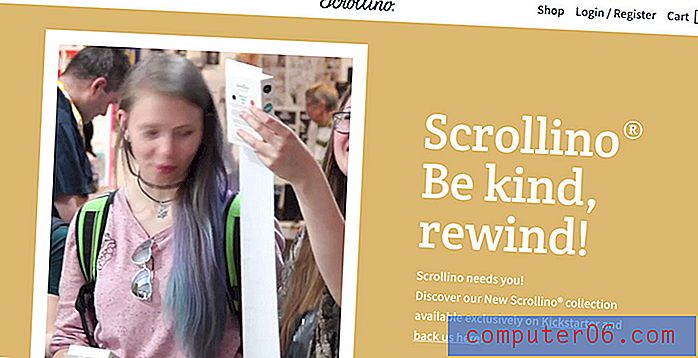Word 2013'te Biçimlendirme İşaretlerini Gizleme
Microsoft Word 2013'te biçimlendirme, oluşturduğunuz içerik üzerinde ayarlamalar yapmanız gerektiğinde inanılmaz derecede yararlı olabilir, ancak belgeye önceden uygulanmış olan biçimlendirmeyi değiştirmeniz gerektiğinde sinir bozucu olabilir. Kolay bir çözüm, tüm biçimlendirmeyi belgeden temizlemektir, ancak yine de etkileşimde bulunmanız imkansız gibi görünen bazı garip semboller bırakabilirsiniz.
Bu semboller aslında paragraf biçimlendirmedir ve Word 2013'te açıp kapatılabilen bir seçenekten gelir. Aşağıdaki çıkış kılavuzu, bu biçimlendirme işaretlerini birkaç kısa adımla belgenizden nasıl kaldıracağınızı gösterecektir.
Word 2013'te Biçimlendirme İşaretlerini Gizleme
Bu makaledeki adımlarda, belgenizde, her paragrafın başlangıcı, manuel sayfa sonları, liste öğelerinden sonra vb. Gibi yerlerde görünen bir sürü biçimlendirme işareti bulunduğunu varsayar. Belgeniz aşağıdaki resme benzeyebilir. -

Aşağıdaki kılavuzdaki adımları izleyerek tüm biçimlendirme işaretlerini gizleyeceksiniz, böylece yalnızca belgenizin içeriğini göreceksiniz. Belgenin düzenini etkilemez, sadece paragraf biçimlendirmesinin gerçekleştiğini gösteren işaretleri gizler.
Word 2013 belgesindeki biçimlendirme işaretlerini nasıl gizleyeceğiniz aşağıda açıklanmıştır -
- Belgeyi Word 2013'te açın.
- Pencerenin üst kısmındaki Ana Sayfa sekmesini tıklayın.
- Şeridin Paragraf bölümünde Biçimlendirme İşaretlerini Göster / Gizle düğmesini tıklayın.
Bu adımlar aşağıda resimlerle tekrarlanmıştır -
Adım 1: Belgenizi Word'de açın.
2. Adım: Pencerenin üst kısmındaki şeridin yukarısındaki Ana Sayfa sekmesini tıklayın.
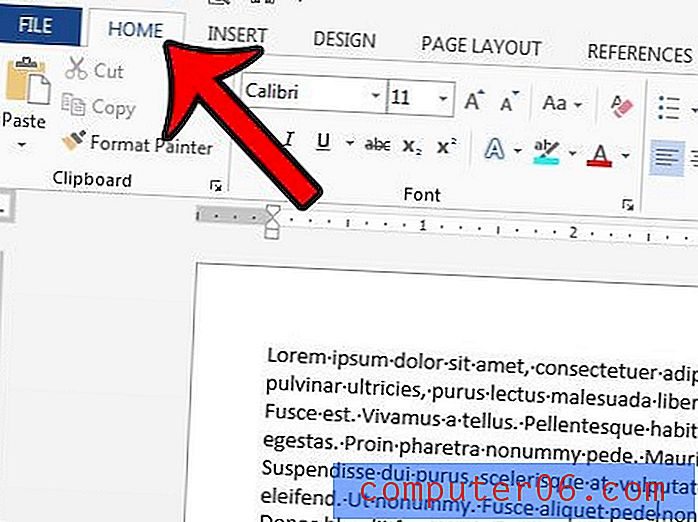
Adım 3: Şeridin Paragraf bölümünde Paragraf Biçimlendirmesini Göster / Gizle düğmesini tıklatın.
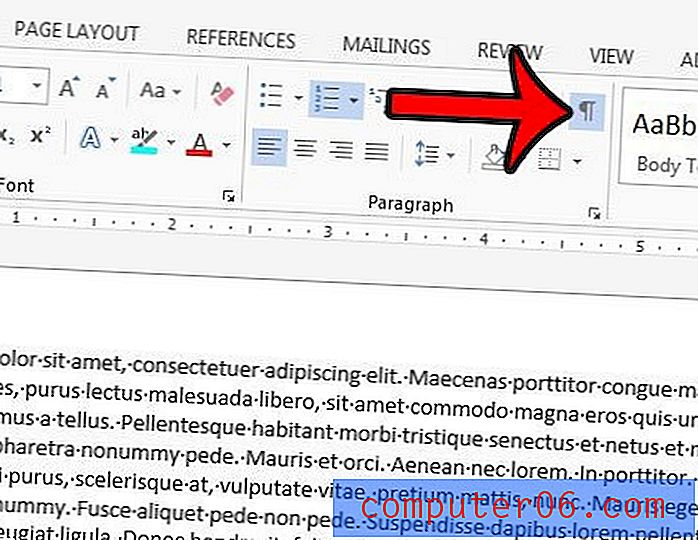
Biçimlendirme işaretlerini manuel olarak açmak veya kapatmak için Ctrl + Üst Karakter + 8 klavye kısayolunu da kullanabilirsiniz.
Word belgesinin belirli öğelerinin düzenlenmesi, kişilerin belgenizdeki bağlantıları tıklatmasını istediğinizde görünen köprüler gibi diğerlerinden daha zor olabilir. Belgenin stillerini değiştirerek Word 2013'te köprüleri nasıl biçimlendireceğinizi öğrenin.